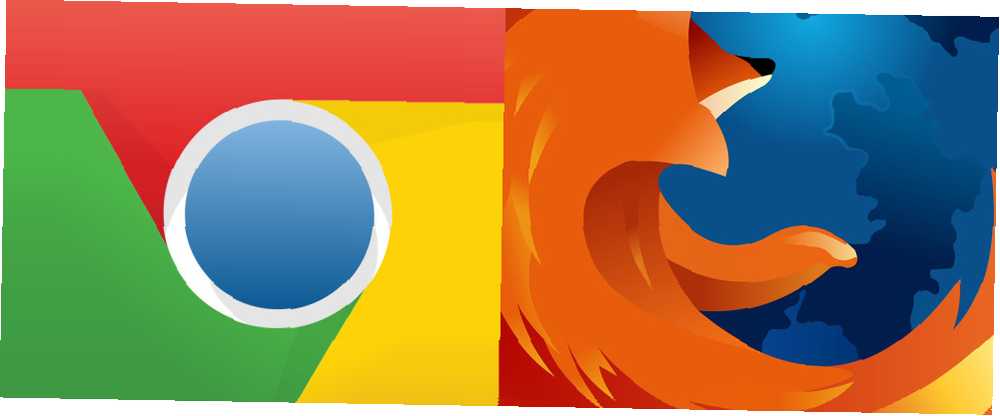
Lesley Fowler
0
1450
219
Har du ekstreme problemer med din browser? Mange mennesker kender irritationen ved at have en browser langsomt slibet til en gennemsøgning over tid. Den hurtige oplevelse, du havde i starten, bliver til sidst en fjern hukommelse.
Uanset om du er træt af at håndtere irriterende problemer i Chrome 10 Irriterende Chrome-problemer og hvordan du løser dem 10 Irriterende Chrome-problemer, og hvordan du løser dem Hvis du oplever Chrome-problemer, er du kommet til det rigtige sted. I denne artikel ser vi på nogle af de mest almindelige fejl og giver vejledning i, hvordan du løser dem. eller find ud af, at Firefox kører langsomt 5 ting at gøre, når Firefox kører langsomt (men andre browsere kører hurtigt) 5 ting at gøre, når Firefox kører langsomt (men andre browsere kører hurtigt) Hvis Firefox føles langsom i forhold til andre webbrowsere, kan du prøve disse tip for at se, om du kan øge dens hastighed og gendanne dens ydelse. , kan en nulstilling rydde disse problemer og vende din browser tilbage til standardindstillinger. Sådan nulstilles Chrome eller Firefox.
Sådan nulstilles Chrome fuldstændigt
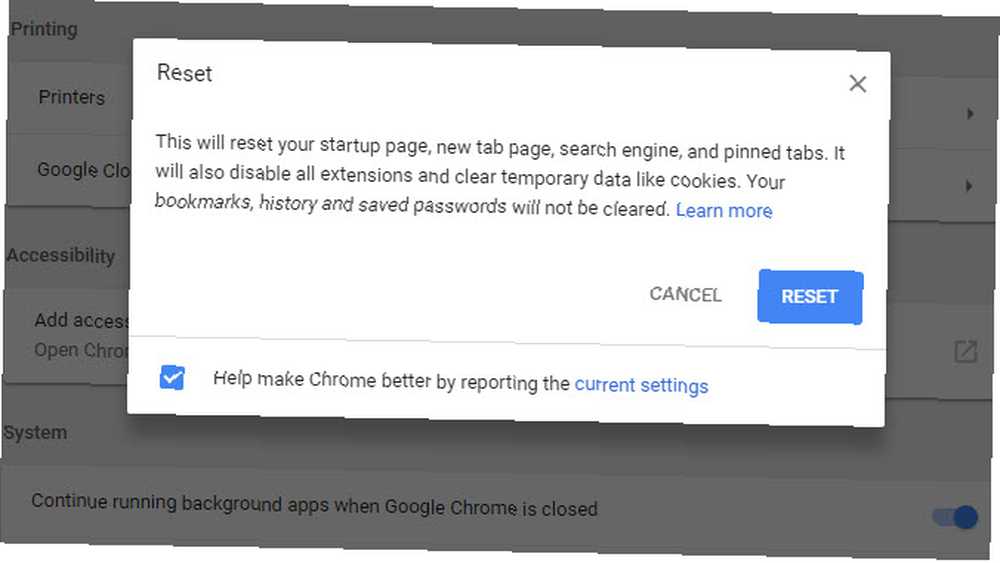
- Åbn Chrome, og klik på tre-dot Menu knappen øverst til højre. Vælge Indstillinger.
- Rul ned til bunden af Indstillinger side og klik Fremskreden for at vise flere muligheder.
- Derefter skal du rulle helt ned gennem de nye indstillinger for at finde Nulstil header.
- Klik på Nulstil -knappen, og du vil se prompten.
- Klik på Nulstil for at nulstille dine start- og nye fanesider, søgemaskiner og fastgjorte faner. Dette deaktiverer også udvidelser og fjerner cookies, men sletter ikke bogmærker, historie eller gemte adgangskoder.
Sådan nulstilles Firefox fuldstændigt
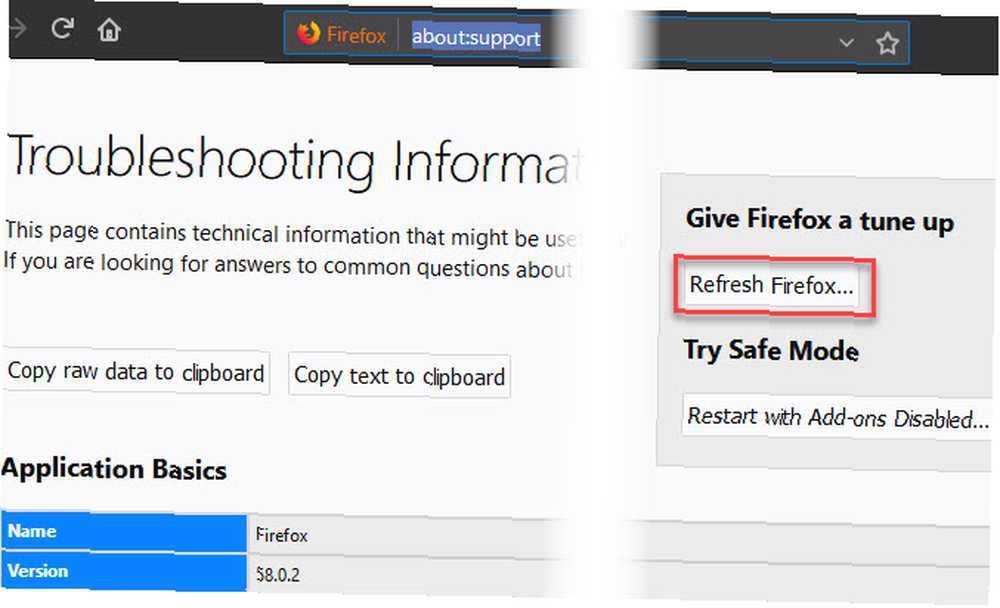
- Åbn Firefox.
- Gå ind om: støtte i en ny fane. Dette åbner en side med tekniske oplysninger om din browser, der er nyttig til fejlfinding.
- Du ser en Opdater Firefox -knappen til højre øverst på denne side. Klik på det og bekræft for at lukke Firefox og udføre en opdatering.
- Denne opdatering fjerner alle installerede tilføjelser, brugerdefinerede indstillinger, søgemaskiner, downloadhandlinger og sikkerhedscertificeringsindstillinger. Det fjerner ikke dine bogmærker, adgangskoder, åbne vinduer og lignende oplysninger.
Hvis dine problemer fortsætter efter nulstillingen, er det en god ide at afinstallere browseren fra din pc og hente en ny kopi fra de officielle sider.
Disse nulstillinger er ikke meget invasive, men de vil fjerne et godt antal indstillinger fra din browser. Inden du fortsætter med dem, skal du sørge for, at du har kontrolleret vores tip i artiklene ovenfor og har udelukket et netværksproblem. Komplet Windows-netværksfejlfindingsguide Komplet Windows-netværksfejlfindingsvejledning Vi guider dig gennem dit netværksopsætning og viser dig enkle fejlfindingsteknikker til at finde og løse problemet. .











